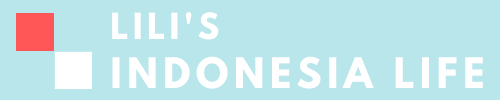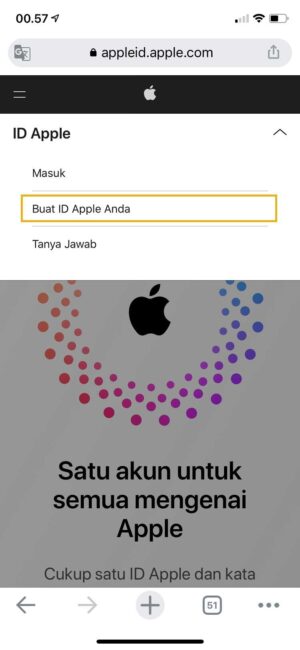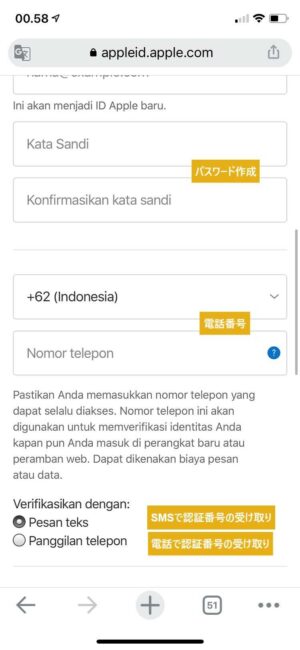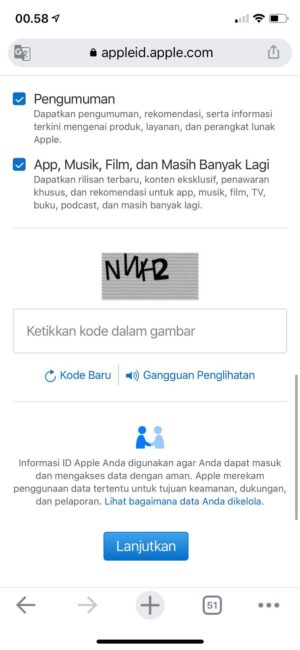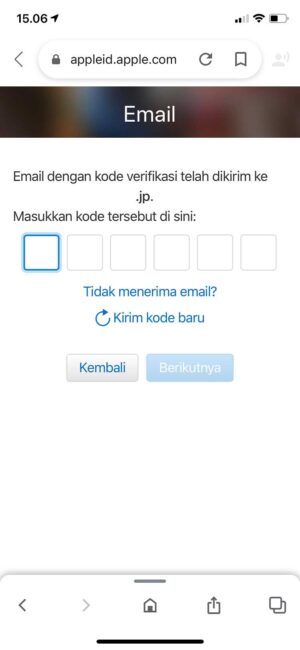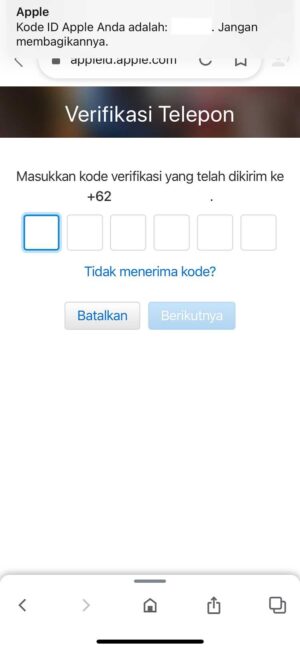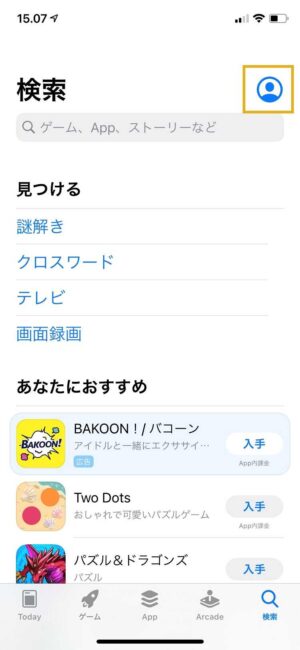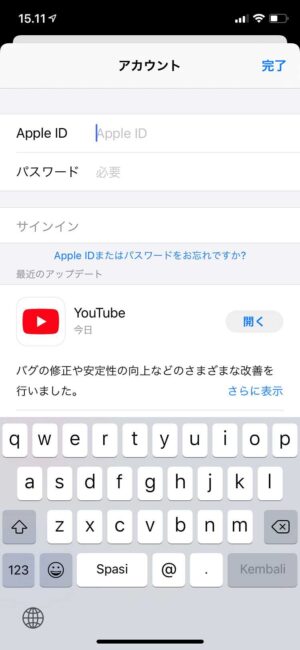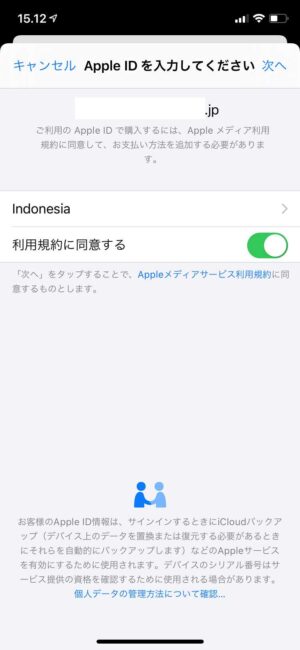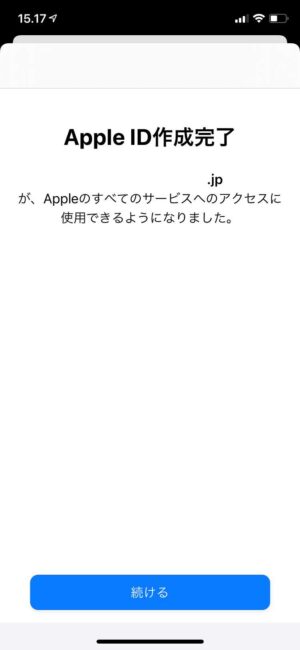こんにちは、インドネシア在住のLili(yns121072020)です。
インドネシアの人気オンラインショッピングサイトのひとつ「Shopee」
携帯アプリがダウンロードできない時の解決法を紹介。
アプリがダウンロードできない時の解決法
iPhoneでShopeeアプリがダウンロードできない理由は、日本のApp Storeにないアプリだから。
日本のApple IDとは別にインドネシアのApple IDを作成。
作成したIDを使ってApp Storeにサインインすればダウンロードできるようになる。
海外のApple IDを作る
必要な準備
まずは、日本のApple IDに使っているものとは別のメールアドレスを用意しよう。
作成手順
- STEP1Apple ID公式サイトへアクセス
- STEP2「Apple IDを作成」をタップ
公式サイトにアクセスしたら、プルダウンメニューの「Apple IDの作成(Buat Apple ID Anda)」をタップ。

出典:Apple ID - STEP3情報入力
画面に表示されている入力欄を全て埋めよう。

出典:Apple ID インドネシアのアカウントなので名前はローマ字。
国名は「インドネシア」を選択。
メールアドレスは日本のApple IDに使っていないものを入力して。
※このメールアドレスが新しいApple ID。

出典:Apple ID 続いて、パスワードも作成しよう。
電話番号はSMS・電話での呼び出しを受け取れる番号(インドネシア・日本どちらの番号でもOK)を入力。
SMS・電話での呼び出し、どちらの方法で認証番号を受け取るかも選択。

出典:Apple ID 最後に、アップルからのお知らせを受け取りたくない場合は、チェックボックスのチェックを外す。
パスワードの文字を解読、「Lanjutkan」をタップして次に進む。
注意点まとめ
- STEP4メールアドレス認証
Lanjutkanをタップすると、次の画面になる。

出典:Apple ID 登録したメールアドレスに認証番号が届くので、届いた番号を入力。
- STEP5電話番号認証
メールアドレス認証が完了すると、次は電話番号の認証画面になる。

出典:Apple ID 受け取った認証番号を入力して、Apple IDの作成は完了。
作成したIDでアップルストアにサインイン
- STEP1アップルストアで日本のアカウントをサインアウト&作成したIDでサインイン
アップルストアを開き、画面右上の人型マークから日本のアカウントをサインアウトしよう。

出典:App Store そのまま、新しいIDでサインイン。
Apple ID欄に登録したメールアドレス、パスワード欄に作成したパスワードを入力。

出典:App Store - STEP2支払方法の追加
新しいIDでサインインすると、次の画面になる。

出典:App Store 「利用規約に同意する」をオンに。
次の画面では、入力欄を全て埋めよう。

出典:App Store カードなどの登録を行わない場合は「Tidak Ada」にチェックを入れればOK。
住所はインドネシアのものを入力。
- STEP3設定完了
次の画面が表示されれば、新しいApple IDに関する登録はすべて終了。

出典:App Store いつも通りの手順で、Shopeeアプリがダウンロードできる。
- STEP4日本のApple IDでサインインし直す
アプリのダウンロードが完了したら、日本のApple IDでサインインし直してOK。
ダウンロードしたアプリは、そのまま使えます。
まとめ
インドネシアの人気オンラインショッピングサイトのひとつ「Shopee」
携帯アプリがダウンロードできない原因は、日本のアプリストアにアプリがないからかも。
iPhoneなら、インドネシアのApple IDを新しく作るとダウンロードできるようになる。